1. PC에서 인스타그램 계정 전환 방법

PC에서 인스타그램 계정 전환은 여러 계정을 관리하는 사용자에게 필수적인 기능입니다. 특히 브랜드 관리, 콘텐츠 제작, 혹은 개인적인 취미를 위해 부계정을 운영하는 사용자에게는 더욱 중요합니다. 이번 섹션에서는 PC에서 인스타그램 계정을 전환하는 방법과 함께 발생할 수 있는 오류와 그 해결 방안을 자세히 설명하겠습니다.
1.1. 계정 전환 절차
PC에서 인스타그램 계정을 전환하는 과정은 간단합니다. 아래의 단계를 따르면 손쉽게 계정을 전환할 수 있습니다.
- 로그인: 먼저, PC에서 웹 브라우저를 열고 인스타그램 웹사이트에 접속한 후 기존 계정으로 로그인합니다.
- 프로필 페이지 이동: 상단 오른쪽 코너에 있는 프로필 아이콘을 클릭하여 프로필 페이지로 이동합니다.
- 계정 전환 버튼 선택: 프로필 페이지에서 '계정 전환' 또는 '전환' 옵션을 클릭합니다. (이 기능은 다중 계정을 추가한 경우에만 표시됩니다.)
- 계정 선택: 전환하고자 하는 계정을 선택합니다.
- 계정 전환 완료: 선택한 계정으로 전환이 완료되면, 이제 새로운 계정에서 콘텐츠를 관리하거나 확인할 수 있습니다.
Tip: 한번에 최대 5개까지 계정을 추가할 수 있습니다. 다중 계정을 운영하게 되면, 보다 효율적으로 소셜 미디어를 활용할 수 있습니다.
1.2. 오류 발생 시 대처 방안
계정 전환 시 몇 가지 오류가 발생할 수 있습니다. 이러한 문제는 사용자 경험에 불편을 줄 수 있으므로, 문제 해결 방법을 미리 알고 있는 것이 중요합니다. 일반적인 오류와 그에 대한 해결 방법은 다음과 같습니다.
오류 1: "로그인 정보가 올바르지 않습니다"
- 원인: 잘못된 비밀번호 입력, 계정의 보안 설정 변경, 또는 계정이 일시적으로 비활성화 되었을 가능성이 있습니다.
- 해결 방법: 비밀번호를 재설정하거나, 다른 브라우저 또는 기기를 사용해 로그인 시도해보세요. 만약 계정이 비활성화 된 경우, 인스타그램 고객센터에 문의해야 합니다.
오류 2: 계정 전환 버튼이 보이지 않음
- 원인: 다중 계정을 추가하지 않은 경우, 이 기능은 활성화되지 않습니다.
- 해결 방법: 먼저 계정을 추가해 보세요. 프로필 설정에서 '추가 계정'을 선택하고 새 계정 정보를 입력해 추가합니다.
오류 3: 화면이 멈추거나 로딩 중인 상태
- 원인: 네트워크 문제 또는 브라우저 호환성 문제일 수 있습니다.
- 해결 방법: 인터넷 연결을 확인하고 브라우저 캐시와 쿠키를 삭제한 후, 다시 시도해 보세요.
인스타그램은 사용자 경험을 우선시하여 자주 업데이트되므로, 오류 발생 시에는 업데이트를 체크하고 최신 정보를 얻는 것이 중요합니다.
계정 전환에 대한 추가적인 정보와 문제 해소를 위한 방법을 제공함으로써, 여러분의 소셜 미디어 관리 경험이 더욱 원활해질 것입니다. 다음 섹션에서는 아이패드에서 인스타그램 계정 추가 중 발생할 수 있는 문제를 다루겠습니다.
2. 아이패드에서 인스타그램 계정 추가 문제

아이패드에서 인스타그램 부계정을 추가하는 과정은 생각보다 간단하지만, 사용자들은 종종 생각지 못한 오류에 직면하기도 합니다. 이는 자신의 개인적인 계정과 업무 계정을 분리하거나, 각기 다른 콘텐츠를 관리하기 위한 필수적인 과정입니다. 여기에서는 아이패드에서 인스타그램 계정을 추가하는 방법과 함께, 흔히 발생하는 문제 및 해결 방법을 안내합니다.
2.1. 아이패드에서 계정 추가하는 방법
아이패드에서 부계정을 추가하는 과정은 다음과 같습니다:
- 인스타그램 앱 실행: 아이패드를 통해 인스타그램 앱을 열고, 메인 피드로 이동합니다.
- 프로필로 이동: 화면 하단의 우측 아이콘을 눌러 프로필 페이지로 이동합니다.
- 설정 열기: 오른쪽 상단의 햄버거 메뉴(≡) 아이콘을 클릭한 후, 하단의 '설정' 옵션을 선택합니다.
- 계정 추가: 설정 화면에서 '계정' 메뉴를 찾고, '새 계정 추가'를 선택합니다.
- 로그인 정보 입력: 추가할 계정의 사용자명과 비밀번호를 입력한 후 로그인합니다.
- 계정 간 전환: 이제 여러 계정을 추가 완료한 후, 프로필 페이지에서 사용자명 부분을 눌러서 쉽게 계정을 전환할 수 있습니다.
이 절차는 인스타그램에서 부계정을 관리하는 데 크게 유용하며, 다양한 계정을 효과적으로 운영할 수 있는 도구가 됩니다.
2.2. 계정 추가 오류 해결 방법
아이패드에서 계정을 추가하는 과정 중 여러 가지 오류가 발생할 수 있습니다. 다음은 흔히 마주치는 문제와 그 해결 방법입니다:
이메일 또는 비밀번호 오류: 로그인 시 입력한 정보가 정확하지 않으면 오류가 발생합니다. 이메일 주소와 비밀번호를 재확인하고, 대문자와 소문자를 구별하여 입력하세요.
계정 제한: 너무 많은 계정이 등록되어 있을 경우, 인스타그램에서는 추가 계정 생성을 제한할 수 있습니다. 이 경우, 사용하지 않는 계정을 삭제하거나 비활성화하세요.
인터넷 연결 문제: Wi-Fi나 모바일 데이터 연결이 불안정할 경우, 로그인 시 오류가 발생할 수 있습니다. 안정적인 인터넷 연결을 확인한 후 다시 시도하세요.
앱 최신 버전 확인: Instagram 앱이 구버전이라면 오류가 발생할 수 있습니다. 앱 스토어에 가서 최신 버전으로 업데이트하세요.
앱 재설치: 지속적으로 오류가 발생할 경우, 앱을 삭제한 후 다시 설치하는 방법도 도움이 될 수 있습니다.
이러한 해결 방법을 통해 아이패드에서 인스타그램 계정을 원활하게 추가하고, 오류를 최소화할 수 있습니다.
결론
아이패드에서 인스타그램 부계정을 추가하는 과정은 여러 계정을 효과적으로 관리하고 활용하는 데 큰 도움이 될 수 있습니다. 앱을 적절히 사용하고, 발생할 수 있는 문제에 대한 충분한 정보를 가지고 있다면, 원활한 운영이 가능합니다. 또한, 시대의 변화에 발맞추어 개인과 비즈니스 계정을 효과적으로 분리 및 관리하는 것은 큰 장점이 될 것입니다.
메타 설명: 아이패드에서 인스타그램 부계정을 추가하는 방법과 자주 발생하는 오류 및 해결 방법을 소개합니다.
3. 인스타그램 부계정 로그인 오류

인스타그램 부계정 로그인 오류는 사용자들에게 자주 발생하는 문제 중 하나입니다. 이 오류는 여러 가지 원인으로 인해 발생할 수 있으며, 이를 해결하기 위한 방법도 다양합니다. 아래에서는 부계정 로그인 오류의 원인과 이에 대한 해결 방법을 단계별로 살펴보겠습니다.
3.1. 로그인 오류 원인
부계정 로그인이 실패하는 주요 원인들은 다음과 같습니다:
비밀번호 오류: 사용자가 입력한 비밀번호가 잘못되었거나, Caps Lock이 활성화되어 비밀번호가 잘못 입력되는 상황이 자주 발생합니다.
아이디 오류: 아이디 또는 이메일을 잘못 입력했거나, 입력한 계정이 존재하지 않을 경우 로그인 오류가 발생할 수 있습니다.
계정 보안 문제: 인스타그램에서는 비정상적인 로그인 시도를 감지하면 계정을 잠그거나 보안 인증을 요구합니다. 이는 계정을 보호하기 위한 조치입니다.
인터넷 연결 문제: 안정적이지 않은 인터넷 연결이나 VPN 사용이 로그인 시 문제를 일으킬 수 있습니다.
앱 또는 브라우저 오류: 앱이나 브라우저의 캐시 및 쿠키가 문제가 되어 로그인 오류를 일으킬 수 있습니다.
로그인 오류가 발생했을 때, 이를 해결하기 위해 위의 원인을 하나하나 짚어보는 것이 중요합니다.
3.2. 오류 해결을 위한 단계
부계정 로그인 오류를 해결하기 위한 단계별 가이드입니다:
비밀번호 재설정:
- 인스타그램 로그인 페이지에서 "비밀번호를 잊으셨나요?"를 클릭하여 비밀번호를 재설정합니다.
- 이메일 또는 휴대전화로 전송된 링크를 통해 새로운 비밀번호를 설정합니다.
아이디 확인:
- 로그인할 때 사용하는 이메일 또는 사용자명을 정확히 입력했는지 확인합니다.
- 입력한 정보가 올바른지 다시 체크합니다.
보안 인증 수행:
- 인스타그램이 보안 인증을 요구하면 해당 프로세스를 따릅니다. SMS나 이메일로 전송된 인증 코드를 입력해야 합니다.
인터넷 연결 확인:
- Wi-Fi 또는 모바일 데이터의 연결 상태를 확인하고, 필요 시 재연결합니다.
- VPN 사용 시 이를 비활성화하고 다시 시도합니다.
앱 및 브라우저 캐시 삭제:
- 인스타그램 앱의 캐시를 삭제하거나 업데이트합니다.
- 브라우저 사용 시 메모리나 쿠키를 삭제하고 다시 로그인 시도합니다.
이러한 단계를 통해 부계정 로그인 오류를 해결할 수 있습니다. 만약 여전히 문제가 지속된다면, 인스타그램 고객센터에 문의하여 추가적인 도움을 요청할 수 있습니다.
부계정 로그인 오류는 사용자가 인스타그램을 사용하는 데 있어 큰 불편을 초래할 수 있지만, 위의 단계를 통해 원활하게 문제를 해결하고 인스타그램을 즐길 수 있습니다. 문제가 지속된다면 전문가의 도움을 받는 것도 좋은 방법입니다.
4. 인스타그램 계정 옮기는 이유
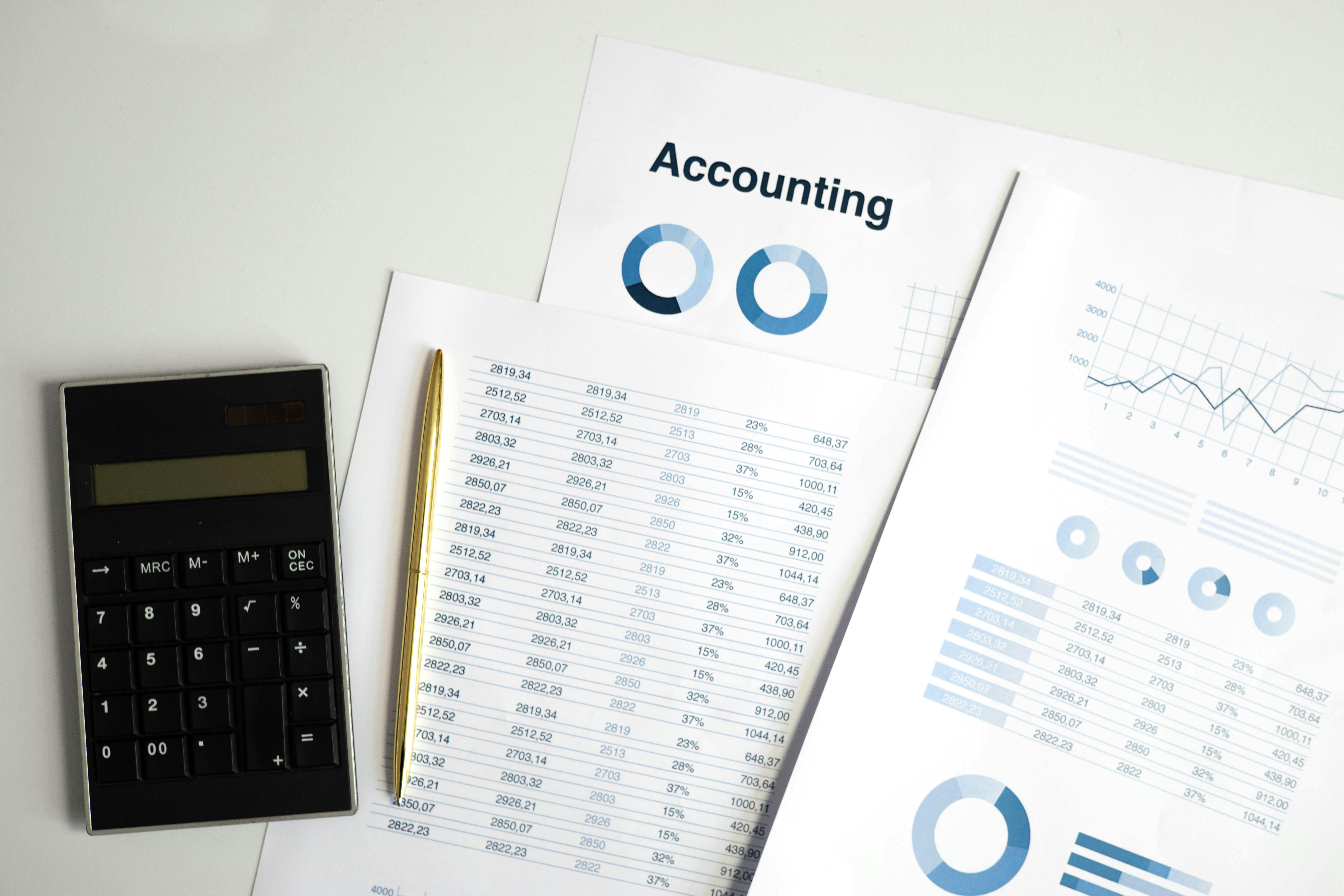
인스타그램에서 개인 계정을 비즈니스 계정으로 옮기거나 부계정을 만드는 이유는 다양합니다. 특히 계정을 옮기거나 부계정을 운영하는 것은 사용자 경험의 질을 높이고, 콘텐츠 관리의 효율성을 극대화하기 위한 필수 전략입니다. 본 섹션에서는 개인과 비즈니스 계정을 분리할 필요성과 부계정을 사용하여 다양한 콘텐츠를 관리하는 방법에 대해 알아보겠습니다.
4.1. 개인과 비즈니스 계정 분리
인스타그램 계정을 옮길 때, 개인 계정과 비즈니스 계정을 명확하게 나누는 것이 매우 중요합니다. 이는 몇 가지 주요 이유로 설명할 수 있습니다:
전문성 향상:
비즈니스 계정을 운영함으로써 브랜드나 서비스를 홍보하는 데 필요한 도구와 기능을 최대한 활용할 수 있습니다. 예를 들어, 비즈니스 계정이면 인사이트 기능을 통해 팔로워의 행동 패턴을 분석할 수 있습니다.목표 기반 콘텐츠 제작:
개인 계정에서는 친구 및 가족과의 소통을 위한 콘텐츠가 중심이 되는 반면, 비즈니스 계정은 특정 목표(판매 증대, 브랜드 인지도 향상 등)를 위한 콘텐츠가 강조됩니다. 이로 인해 사용자 경험이 향상되고, 목표 달성에 더 가까워질 수 있습니다.브랜딩 일관성 유지:
다양한 콘텐츠가 섞이면 브랜드 메시지가 왜곡될 수 있습니다. 계정을 분리함으로써 브랜딩의 일관성을 유지할 수 있습니다.
통계: 2023년, 비즈니스 계정을 운영하는 브랜드는 평균적으로 60% 더 많은 참여도를 기록했습니다. (출처: Sprout Social)
이렇게 개인 계정과 비즈니스 계정을 분리하면, 각 계정의 목적에 부합하는 콘텐츠를 제작하고 관리를 할 수 있어 효과적인 운영이 가능합니다.
4.2. 다양한 콘텐츠 관리
부계정을 활용하는 또 다른 이유는 다양한 콘텐츠를 효과적으로 관리할 수 있다는 점입니다. 여러 계정을 운영하는 것은 다음과 같은 장점을 제공합니다:
니치 마케팅:
특정 주제나 관심사를 타겟으로 한 부계정을 생성함으로써, 해당 계정에 맞는 니치 마케팅이 가능합니다. 예를 들어, 패션 계정을 운영하는 경우, 다양한 스타일의 의류나 악세서리에 관련된 부계정을 통해 해당 세분화된 시장에 접근할 수 있습니다.콘텐츠 다양성:
하나의 계정에서 다양한 종류의 콘텐츠를 공유하기보다는, 여러 개의 계정을 통해 각기 다른 유형의 포스트를 게시할 수 있습니다. 이를 통해 팔로워에게 다양한 선택지를 제공하고, 더 넓은 범위의 청중에게 다가갈 수 있습니다.실험과 분석:
동일한 주제를 가진 다른 콘텐츠를 부계정에서 테스트하고 분석함으로써, 어떤 스타일이 더 효과적인지 파악할 수 있습니다. 다른 계정을 통해 A/B 테스트를 시도할 수 있어 결과적으로 본 계정의 콘텐츠 전략을 개선할 수 있습니다.
사례 연구: 테크 기업들은 종종 제품 라인별로 부계정을 운영하여 각각의 리딩 경쟁력을 강화합니다. 예를 들어, Apple은 아이폰, 아이패드 등 제품별로 각기 다른 계정을 운영합니다. 이를 통해 소비자와의 소통을 극대화하고 있습니다.
부계정의 운영은 전략적 접근을 통해 시간을 절약하고 더 많은 참여를 유도하는 데 큰 도움이 됩니다.
결론적으로, 인스타그램 계정을 옮기는 이유는 개인 계정과 비즈니스 계정의 분리를 통해 전문성과 목표 기반 콘텐츠 제작을 가능하게 하고, 다양한 콘텐츠 관리 전략을 적용함으로써 더 많은 참여와 성공을 이끌어낼 수 있는 기회를 제공합니다. 이러한 전략을 체계적으로 활용하는 것이 무엇보다 중요합니다.
5. 인스타그램 계정 전환 삭제 방법

인스타그램 계정을 전환하는 것은 다양한 기능과 편의성을 제공하지만, 필요하지 않은 경우 계정 전환을 삭제할 수 있습니다. 이 섹션에서는 인스타그램에서 계정 전환을 삭제하는 방법과 주의사항에 대해 알아보겠습니다.
5.1. 전환 삭제 절차
계정 전환을 삭제하려면 몇 가지 단계를 따르셔야 합니다. 다음은 인스타그램에서 계정 전환을 삭제하는 절차입니다.
1. 인스타그램 앱 실행
먼저, 스마트폰 또는 PC에서 인스타그램 앱을 열고 로그인을 합니다.
2. 프로필로 이동
우측 하단의 프로필 아이콘을 클릭하여 자신의 프로필 페이지로 이동합니다.
3. 설정으로 이동
프로필 페이지에서 우측 상단의 메뉴(세 점)를 클릭한 후, ‘설정’을 선택합니다.
4. 계정 관리 선택
설정 메뉴에서 ‘계정’을 선택한 후, 페이지 하단에 위치한 ‘계정 전환’ 옵션을 찾습니다.
5. 계정 전환 삭제
계정 전환 옵션 내에서 삭제하려는 계정을 선택합니다. 이후 ‘이 계정 삭제’ 버튼을 클릭하여 확인합니다. 이때 확인 메시지가 나타나면 삭제를 확정합니다.
6. 완료
이제 인스타그램에서 해당 계정의 전환이 삭제되었습니다. 다시 로그인할 때는 기존의 계정으로만 접속할 수 있게 됩니다.
참고: 각 단계에서 발생할 수 있는 문제나 오류에 대해서는 다시 확인하고 필요한 경우 인스타그램의 고객 지원팀에 문의해야 합니다.
5.2. 전환 후 주의사항
계정 전환을 삭제한 후에는 주의해야 할 몇 가지 사항이 있습니다:
1. 이전 계정의 내용 보존
계정 전환을 삭제해도 해당 계정의 콘텐츠는 그대로 보존됩니다. 따라서 삭제 전, 이 점을 인지하고 진행해야 합니다.
2. 로그인 정보 관리
계정 전환을 삭제하면 이제 한 계정만 로그인할 수 있으므로, 다른 계정과의 로그인 정보를 따로 관리하는 것이 좋습니다. 향후 다른 계정으로의 전환이 필요할 수 있기 때문입니다.
3. 계정 설정 확인
계정 전환 삭제 후에는 기본 계정 설정(프라이버시, 알림 설정 등)을 다시 점검하고 조정하는 것이 좋습니다. 마케팅 또는 비즈니스 목적으로 사용할 경우, 프로필 공개 상태와 같은 설정도 확인해야 합니다.
4. 소셜 미디어 통합 관리
여러 소셜 미디어 플랫폼을 운영하는 경우, 인스타그램 계정을 외부 서비스나 운영 도구와 연동했던 사항을 검토해야 합니다. 이는 다른 플랫폼에서의 계정 관리와 분석에 영향을 줄 수 있습니다.
계정 전환 삭제 후에는 충분히 고려하여 결정을 내리셔야 합니다. 특히, 비즈니스 계정을 운영 중이라면, 계정 전환을 삭제하는 것이 수익성과 운영 효율성에 미칠 영향에 대해 충분히 고민해 보시길 바랍니다.
결론
인스타그램에서 계정 전환을 삭제하는 과정은 비교적 간단하지만, 그 후에는 주의해야 할 점들이 많습니다. 본 포스트에서 다룬 단계를 참고하면 더욱 쉽게 계정 전환을 관리하고 삭제할 수 있을 것입니다. 적절한 계정 관리를 통해 여러분의 인스타그램 활동이 원활히 진행될 수 있도록 도와드리겠으며, 다양한 계정 관리 방법에 대한 더 많은 정보도 체크해보시길 바랍니다.
'주식' 카테고리의 다른 글
| Gmail.com 로그인과 메일 관리 완벽 가이드: 수신확인부터 바로가기까지! (0) | 2025.04.12 |
|---|---|
| 전화번호 없이 텔레그램 가입하기: 텔레그노시스와 추천 채널 10선! (0) | 2025.04.12 |
| 고물상 동가격과 구리 가격 1kg 분석: 현재 시세와 전망 예측 (0) | 2025.04.12 |
| 히타치코리아의 혁신과 기술: 히타치 장비, 반도체와 기업문화 탐구! (0) | 2025.04.11 |
| 다이킨 에어컨 구매 가이드: 리모컨 사용법과 제품 특징 완벽 정리! (0) | 2025.04.11 |